怎么把windows帐号退出去 win10如何退出microsoft账户
在使用Windows 10的过程中,有时候我们需要退出登录当前的Microsoft账户,可能是因为要切换到另一个账户,或者是不再需要该账户的功能,要退出Microsoft账户,只需要按照简单的步骤操作即可。接下来我们就来看看如何在Windows 10中退出Microsoft账户。
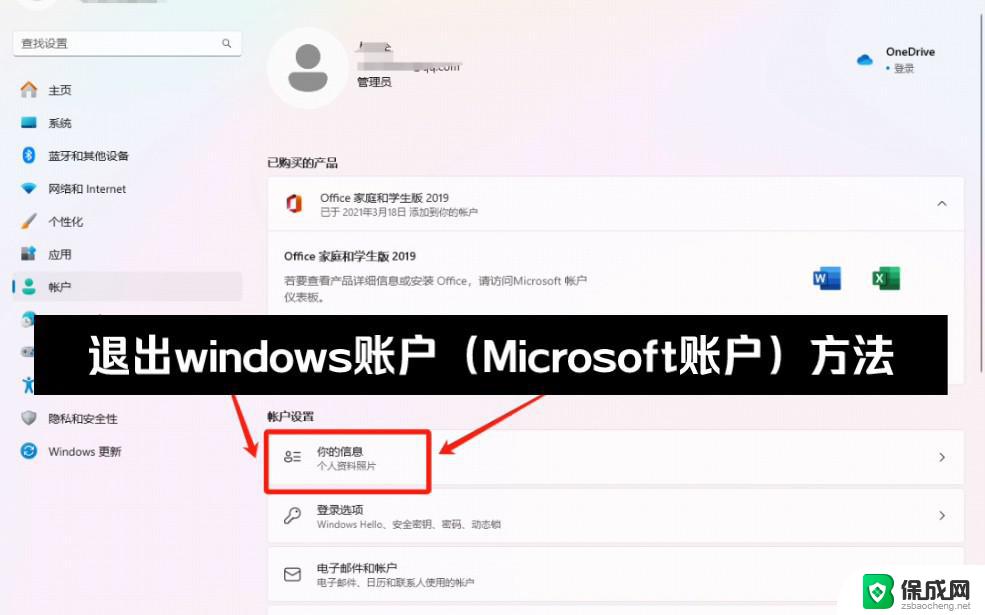
#### 1. 打开设置应用
首先,点击屏幕左下角的“开始”按钮。在弹出的菜单中选择“设置”图标(通常是一个齿轮形状的图标)。这将打开Windows设置应用。
#### 2. 进入账户设置
在Windows设置应用中,找到并点击“账户”选项。在账户设置页面中,你可以看到当前登录的账户信息,包括你的Microsoft账户。
#### 3. 选择改用本地账户登录
在账户设置页面的左侧菜单中,找到并点击“你的信息”或类似的选项。然后,在右侧页面中找到“改用本地账户登录”的链接或按钮。点击它,系统会要求你输入密码以验证身份。
#### 4. 输入密码并确认
在弹出的对话框中,输入你的Microsoft账户密码以确认你的身份。输入完成后,点击“下一步”或“确定”按钮继续。
#### 5. 设置本地账户信息
接下来,系统会要求你设置本地账户的用户名和密码(如果你希望设置密码的话)。输入你希望使用的用户名和密码,然后点击“下一步”或“完成”按钮。
#### 6. 完成退出
完成上述步骤后,你的Windows 10系统将不再使用Microsoft账户登录,而是改用你刚刚设置的本地账户。此时,你可以重新启动电脑,以确认更改已生效。
通过以上步骤,你可以轻松地在Windows 10中退出Microsoft账户,转而使用本地账户登录。这样做不仅可以简化登录流程,还能在一定程度上增强你的隐私保护。
以上就是怎么把windows帐号退出去的全部内容,有需要的用户就可以根据小编的步骤进行操作了,希望能够对大家有所帮助。
怎么把windows帐号退出去 win10如何退出microsoft账户相关教程
-
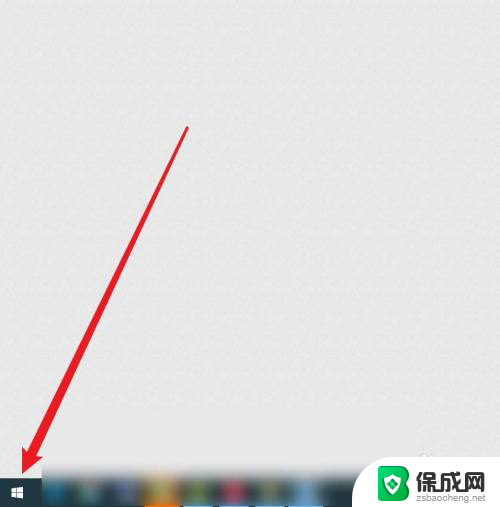 win10系统账户怎么退出 Win10怎么切换退出Windows账户
win10系统账户怎么退出 Win10怎么切换退出Windows账户2024-11-08
-
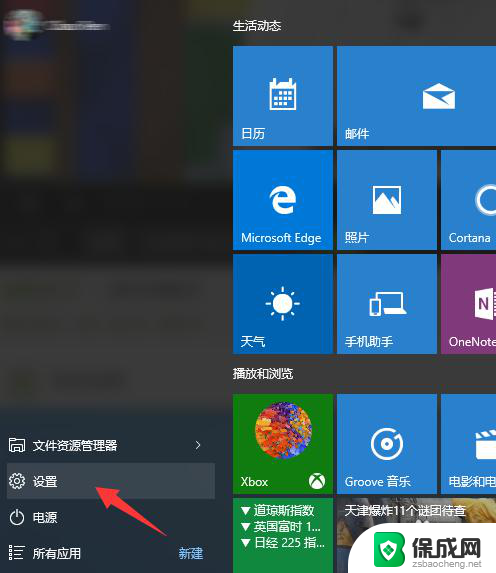 电脑怎么退出微软账户 Win10退出微软账户步骤
电脑怎么退出微软账户 Win10退出微软账户步骤2024-08-22
-
 怎么注销windows账号 win10怎么退出账户登录
怎么注销windows账号 win10怎么退出账户登录2024-05-29
-
 win10退出windows账户 Win10怎么注销微软账户
win10退出windows账户 Win10怎么注销微软账户2024-04-05
-
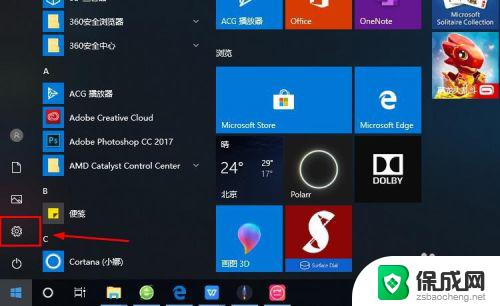
-
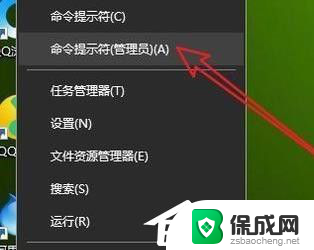 window10怎么退出安全模式 Win10如何退出安全模式
window10怎么退出安全模式 Win10如何退出安全模式2024-05-27
- windows怎么更改microsoft账户 Windows10 Microsoft账号登录切换教程
- 怎么关闭windows预览体验计划 Win10预览体验计划如何退出
- 微软账户出现问题 Windows10 Microsoft账户密码忘记怎么办
- windows10退出安全模式 Win10退出安全模式的两种方法
- 电脑怎么样添加打印机 Win10正式版如何添加打印机驱动
- 0xc0000225 win10 修复 Windows 10 错误代码0xC0000225修复方法
- 如何关闭onedrive开机启动 Win10如何关闭OneDrive开机自启动
- 电脑音响可以连蓝牙吗 win10 台式电脑如何设置蓝牙音箱
- win10删除输入法语言 windows 10 系统删除输入法的步骤
- 任务管理器 黑屏 Win10任务管理器结束任务后黑屏解决方法
win10系统教程推荐
- 1 电脑怎么样添加打印机 Win10正式版如何添加打印机驱动
- 2 磁盘加锁怎么解除 Windows10系统磁盘加密解密设置方法
- 3 扬声器在哪打开 Windows10怎么检测扬声器问题
- 4 windows10u盘启动设置 win10电脑设置U盘启动方法
- 5 游戏系统老电脑兼容性 win10老游戏兼容性设置方法
- 6 怎么通过ip地址访问共享文件夹 win10共享文件夹访问速度慢怎么办
- 7 win10自带杀毒软件如何打开 win10自带杀毒软件如何使用
- 8 闹钟怎么设置音乐铃声 win10电脑更换闹钟铃声方法
- 9 window10屏幕保护怎么设置 电脑屏幕屏保设置方法
- 10 win10打印背景颜色和图像 win10打印网页时怎样设置背景颜色和图像